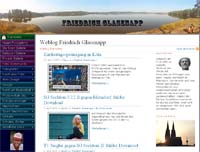 Meine WordPress-Präsentation ist – wie beschrieben – in eine frühere Fotogalerie-Webseite eingebettet. Um alles zu komplettieren, fehlt noch eine schicke, vertikale Navigationsleiste am linken Bildrand.
Meine WordPress-Präsentation ist – wie beschrieben – in eine frühere Fotogalerie-Webseite eingebettet. Um alles zu komplettieren, fehlt noch eine schicke, vertikale Navigationsleiste am linken Bildrand.
Die Menüs in einer solchen Navigation sollen eine Menge Links aufnehmen um immer alle mich interessierenden Webseiten im schnellen Zugriff zu haben. Das soll hier mit einer von WordPress vollkommen unabhängigen Navigation erreicht werden. Natürlich hat WordPress selbst auch eine eigene, Blogroll genannte Navigation und sicher auch ein attraktives Navigations Plugin NAVT.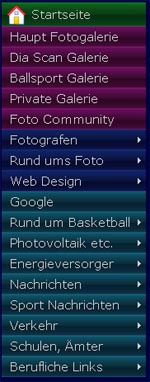 Ausprobiert habe ich NAVT aber nicht. Navigationen kann man durch HTML ul-Listen mit CSS-Stile erzeugen.
Ausprobiert habe ich NAVT aber nicht. Navigationen kann man durch HTML ul-Listen mit CSS-Stile erzeugen.  Am besten mit Hintergrundbildern durch den CSS-Stil: background-image:url(/images/Bild.jpg) um dadurch den Menüpunkt als Button von der Umgebung abzusetzen. Mit etwas Übung und Probieren bekommt man das auch ganz gut hin. Schwieriger wird es, wenn man Menü Hierarchien aufbauen will wie in meiner Navigation. Dazu verwendet man am besten JavaScripte, die das Aufklappen der Unterstrukturen beim Überfahren der Menüs mit der Maus steuern. Will man sich aber nicht mit JavaScript Programmierung auseinandersetzen so verwendet man am Besten entweder gleich ein Web-Entwicklungstool wie z.Bsp. Adobe-Dreamweaver oder man geht auf die Suche nach Menü Generatoren im Internet. Ich habe mich für Easy Button & Menue Maker von Blumentals Software, zu sehen im rechten Bild. Diese Software kostet 19,85€ ist aber nach meiner Einschätzung ihr Geld wert. Verschiedene Vorlagen kann man ausprobieren und die Untermenüs, die ja z.Bsp. bei mir in den WordPress Inhalt hineinklappen, transparent schalten. Beachten sollte man, dass in den Untermenüs keine Sonderzeichen wie ä, ö, ü usw. vorkommen dürfen. Leerzeichen können zu ungewollten Zeilenumbrüchen im Untermenü führen. Man muß die korrespondierenden HTML Sonderzeichen anwenden (steht im HTML Editor unter der Tafel mit dem Ω-Symbol). Beim Abspeichern der individuellen Navigation wählt man die Option ‚Insert into Webpage‘, Option ‚Just generate HTML Code and necessary Files‘ um dann alle gif-Bilder, die javascript- und CSS Datei in einen gemeinsamen Ordner – und das ist wichtig – mit absolutem Verzeichnispfad abzulegen. Damit ist gewährleistet, dass die Navigation in Dateien auf allen Verzeichnisebenen der Webpräsenz eingebaut werden kann. Den HTML Codes selbst fügt man mit ‚Copy‘ und ‚Paste‘ zum Schluß in seine eigene Webseite ein. Ausprobieren auf allen Browsern zum Abschluß ist dann selbstverständich.
Am besten mit Hintergrundbildern durch den CSS-Stil: background-image:url(/images/Bild.jpg) um dadurch den Menüpunkt als Button von der Umgebung abzusetzen. Mit etwas Übung und Probieren bekommt man das auch ganz gut hin. Schwieriger wird es, wenn man Menü Hierarchien aufbauen will wie in meiner Navigation. Dazu verwendet man am besten JavaScripte, die das Aufklappen der Unterstrukturen beim Überfahren der Menüs mit der Maus steuern. Will man sich aber nicht mit JavaScript Programmierung auseinandersetzen so verwendet man am Besten entweder gleich ein Web-Entwicklungstool wie z.Bsp. Adobe-Dreamweaver oder man geht auf die Suche nach Menü Generatoren im Internet. Ich habe mich für Easy Button & Menue Maker von Blumentals Software, zu sehen im rechten Bild. Diese Software kostet 19,85€ ist aber nach meiner Einschätzung ihr Geld wert. Verschiedene Vorlagen kann man ausprobieren und die Untermenüs, die ja z.Bsp. bei mir in den WordPress Inhalt hineinklappen, transparent schalten. Beachten sollte man, dass in den Untermenüs keine Sonderzeichen wie ä, ö, ü usw. vorkommen dürfen. Leerzeichen können zu ungewollten Zeilenumbrüchen im Untermenü führen. Man muß die korrespondierenden HTML Sonderzeichen anwenden (steht im HTML Editor unter der Tafel mit dem Ω-Symbol). Beim Abspeichern der individuellen Navigation wählt man die Option ‚Insert into Webpage‘, Option ‚Just generate HTML Code and necessary Files‘ um dann alle gif-Bilder, die javascript- und CSS Datei in einen gemeinsamen Ordner – und das ist wichtig – mit absolutem Verzeichnispfad abzulegen. Damit ist gewährleistet, dass die Navigation in Dateien auf allen Verzeichnisebenen der Webpräsenz eingebaut werden kann. Den HTML Codes selbst fügt man mit ‚Copy‘ und ‚Paste‘ zum Schluß in seine eigene Webseite ein. Ausprobieren auf allen Browsern zum Abschluß ist dann selbstverständich.
-

Hallo Friedrich
du hast ja eine sensationelle Seite, Gratulation. !!Ich muss mir mal alles druchlesen was du hier beschrieben hast.
Auch die Slideshow, Haupt Fotogalerie, Anmeldeformular, die super Navigation in den Kategorien, ja beinaahe die halbe Sidebar würde ich am liebsten kopieren!Grüsschen Webmaster von eine Guggenmusik in der Schweiz
 Australien
Australien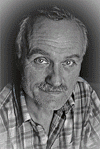 Geboren am 7.10.1951 in Hameln, Studium der Physik mit Promotion in Göttingen und Bonn. Heute wohnhaft im Rheinland. Verheiratet, drei Kinder. Seit Dezember 2013 Pensionär. Fotografieren und Webpräsentation sind unter anderem meine privaten Leidenschaften – neben der Familie.
Geboren am 7.10.1951 in Hameln, Studium der Physik mit Promotion in Göttingen und Bonn. Heute wohnhaft im Rheinland. Verheiratet, drei Kinder. Seit Dezember 2013 Pensionär. Fotografieren und Webpräsentation sind unter anderem meine privaten Leidenschaften – neben der Familie.
 Karneval im Rheinland
Karneval im Rheinland Köln
Köln Deutsche Motive
Deutsche Motive Mittel- und Südeuropa
Mittel- und Südeuropa Nordeuropa
Nordeuropa Makro und Sonstiges
Makro und Sonstiges Bilder einer Weltreise, Teil 1
Bilder einer Weltreise, Teil 1 Bilder einer Weltreise, Teil 2
Bilder einer Weltreise, Teil 2 Dias aus alten Zeiten
Dias aus alten Zeiten Sportmotive
Sportmotive Geschützter Familienbereich
Geschützter Familienbereich Weltreise Info
Weltreise Info Weltreise - Schmökern und Planen
Weltreise - Schmökern und Planen Expedia: Einreisebestimmungen
Expedia: Einreisebestimmungen Reisebüro STA Travel
Reisebüro STA Travel Campervan in Australien mieten
Campervan in Australien mieten Weltreiseforum
Weltreiseforum Namibia Forum
Namibia Forum Planen, reisen, zurückkommen. Ein Interview
Planen, reisen, zurückkommen. Ein Interview Thomas Richter: Namibia Urlaub - Reiseführer
Thomas Richter: Namibia Urlaub - Reiseführer Hier findet man GPS Tracks
Hier findet man GPS Tracks
3 Kommentare
Kommentare dieses Artikels
Trackback Link: https://www.Friedrich-Glasenapp.de/2009/05/der-lange-weg-zur-eigenen-webseite-navigation/trackback/